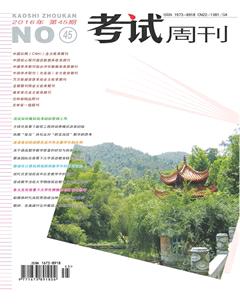CS软件在微课制作中的使用技巧
张辉
摘 要: 打开事先准备好的PPT,假如计算机中安装的是Camtasia Studio6.0,在PPT的工具栏中可以直接找到Camtasia Studio6.0的工具栏,当开始录制的时候点击第一个按钮(按钮的顺序从左至右,下同),同时也启动演示文稿;录制声音旁白和视频的时候点击第二个按钮,需要输入视频的时候点击第三个按钮,预览视频的时候点击第四个按钮,预览情况正常的话则可以单击第三个按钮进行视频录制。点击第一个按钮即开始录制,PPT播放结束后,单击“停止录制”,并保存编辑或者保存生成。
关键词: Camtasia Studio 微课制作 录制视频 技术技巧
伴随着社会的发展与进步,教育与科技技术的结合已经是大势所趋,微课这一新型的信息教育模式应运而生。它因为具有时间简短、知识点针对性强、不受时间和空间限制等特点受到广大师生的一致喜爱。Camtasia Studio在微课制作中具有方便简单的优势,CS将教学资源中的声音、动画、视频、文字和形式等融合在一起,使教学向信息化、创新化得以迅速的发展。接下来,将对CS软件在微课制作中的使用技巧进行详细的介绍。
1.Camtasia Studio简介
Camtasia Studio是一款简单方便、容易操作的用于视频录制、编辑的软件,它能在任何模式下准确地记录屏幕中的动作,包括音效、影像、解说旁白、鼠标滑动轨迹等。该软件的视频编辑功能强大,可以编辑剪辑音频、增添标注标题、画中画等,也可以缩放画面,而且支持Power Point的视频录制,它的文件输出格式有多种可供用户选择,包括GIF、AVI、MP4、M4V、MOV、WMV、MP3等。如比较常用的Camtasia Studio6.0,成本较低并且简单易操作,能帮助教师简化很多制作微课视频时技术上的难题。因此,在微课视频的制作中应用广泛,并且得到广大师生的一致喜爱。
2.利用CS软件制作微课的准备工作
运用CS软件制作微课,需要有一台带有麦克风和摄像头的计算机。另外,在录制之前,教师要将有关教案、相关视频、图片、PPT等准备充分,微课的时间最好控制在5~8分钟,因此教师需要整理好自己所需的材料。为了保证录制画面的清晰度,教师在录制前要确保摄像头、麦克风等与电脑连接良好,调整灯光、镜头焦距,屏幕的分辨率要保证在1024×768。为了保证录制的效果,应尽量选择在安静的房间,切勿噪声太大,影响录制效果。
3.录制微课的流程
3.1屏幕的录制
屏幕屏幕的录制模式可以选择,若录制整个屏幕,则选择“Full screen”,若只是录制一部分屏幕,那么要选择“Custom”,并用鼠标选定录制区域。如果老师在视频画面中进行实时讲解,则需要点击“Camera”,输入摄像头的视频信号,教师的画面会出现在屏幕的右下角,点击“Audio”就可以录制声音。单击“REC”,屏幕会显示三秒钟的倒计时,三秒之后就可以录制视频。当录制需要暂停的时候,可以按F9键,再按F9键返回屏幕录制。录制完成后可以按F10键结束录制。录制完成后可以选择预览视频,若不符合录制要求则可以将其删除,如果符合要求,那么看视频是否需要编辑,直接生成视频或者保存后再对视频进行编辑。
3.2PowerPoint的录制
打开事先准备好的PPT,假如计算机中安装的是Camtasia Studio6.0,在PPT工具栏中可以直接找到Camtasia Studio6.0的工具栏,当开始录制的时候点击第一个按钮(按钮的顺序从左至右,下同),同时也启动演示文稿;录制声音旁白和视频的时候点击第二个按钮,需要输入视频的时候点击第三个按钮,预览视频的时候点击第四个按钮,预览情况正常的话则可以单击第三个按钮进行视频录制。点击第一个按钮即开始录制,PPT播放结束后,单击“停止录制”,并保存编辑或者保存生成。
4.微课录制完成的后期编辑
录制完成后在进行预览可能会出现一些未预料到的错误,这时不需要重新录制,只需要掌握后期编辑就可以了,这样就大大提高了视频录制的效率。
4.1删减多余片段
录制过程中可能会存在一些多余部分,这时只需要用鼠标在时间轴上拖动三角滑块,通过时间标记可以更准确地确定删除区间,然后进行剪除就可以。
4.2消除噪音
如果录制过程中出现噪音,可以通过“音频增强”来消除,点击“音频增强”后,弹出对话框“自动在时间轴上检测噪音”,然后点击“消除噪音”,就可以完成。
4.3音频的解说更改
如果发现录制的音频不符合要求或者是有错误存在,则可以单击“编辑→旁白”,通过旁白可以找到音频录制设备等,这时点击“开始录制”便可以重新录制,音频录制的时间、音量和视频轨道等都可以在界面中根据自己的需要加以选择,录制时也会有视频实时播放,保证音频的相吻合,录制结束后单击“完成”保存即可。
5.微课输出
视频完成后,可以将视频作为一个完整的视频文件导出,Camtasia Studio有很多视频格式可供选择,如SWF、FLV和MP4等,选择格式完成后,输入文件名保存文件,所有信息确认没有错误后,单击完成便可以开始视频渲染,等待渲染完成后,微课视频制作也就完成。
6.结语
Camtasia Studio制作微课视频,操作简单,无论是老师还是学生都可以通过简单的培训直接掌握,随着教育的不断改革与发展,学校和社会都更注重这种科技化的教学方式的推广,而且制作的微课视频对学生的学习进步有很大的帮助,同时也方便多校师生之间的相互交流,进而促进教育的发展。因此,为了促进教育的发展,Camtasia Studio技术将会被更广泛地应用,发挥其更重要的作用。
参考文献:
[1]胡铁生.微课:区域教育信息资源发展新趋势[J].电化教学研究,2011(10).
[2]黎加厚.微课的含义与发展[J].中小学信息技术教育,2013(4).
[3]基于Camtasia Studio6.0的微课视频制作.中国论文网,2015(7).
[4]胡铁生.我国微课发展的三个阶段及其启示[J].远程教育,2013(4).